IDE接続のHDDにはマスタースレーブ設定がある
古いパソコンのIDE接続するHDDを2台以上の内蔵HDDを増設する場合HDDにはマスタードライブ・スレーブドライブの設定が必要です。通常Cドライブがマスタードライブとして設定が必要です。
※一台だけならどちらの設定でも動作は可能ですが、出来れば後々の動作の為にもこの設定は正しくおこなって下さいね。
「MASTER」(マスター)・「SLAVE」設定方法
以下「MASTER」(マスター)・「SLAVE」スレーブの設定方法です。ジャンパーピンを差し替えることにより設定を変更させる事が可能です。
通常OSをインストールするHDDはマスターに設定されています。
マスタースレーブジャンパピンショートする説明図
下はマスター設定からスレーブ設定に切り替えたサンプルです。内蔵HDDを増設する場合は必ず増設するHDDをスレーブに設定して下さい。
マスター設定・スレーブ設定はHDDによって裏面や表に書いています。
↓のサンプルHDDはHDDの裏に設定方法の記載があります。ジャンパーピンの設定場所は上記の写真と同じ場所にあります。
ジャンパーピンを抜いたり指したりする作業には、私の場合爪楊枝を使用しますが、本当ならピンセットなどを使用したほうが良いです。
ジャンパーピンのピンの写真サンプルは有りませんが、小さい部品なので無くさないようにして下さいね。万が一なくしてしまった場合はパソコンショップで販売しています。
余談
HDDとパソコンに繋がっているIDEコネクターには、プライマリーとセカンダリーと言うインターフェース(繋ぐところ)に分けられております。通常HDDを繋ぐにはプライマリーに繋ぎ、セカンダリーにCDROMやDVDドライブがそれぞれマスター(ジャンパー設定)で接続されています。物理的に最大4台内蔵ドライブを繋ぐ事が可能です。
↓サンプルはマザーボードのプライマリーインターフェースにHDDに接続するIDEコネクターを繋いでいる所です。
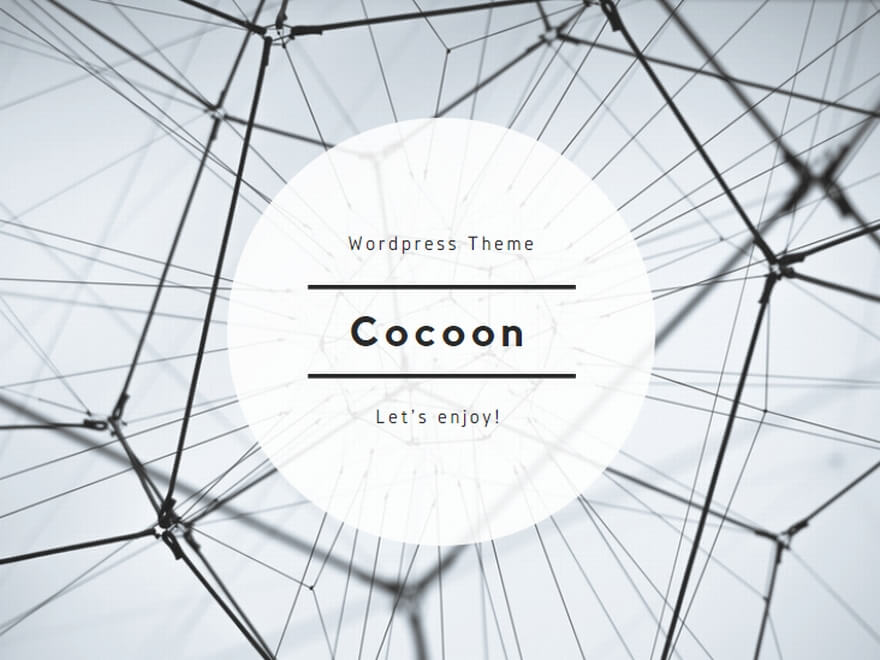


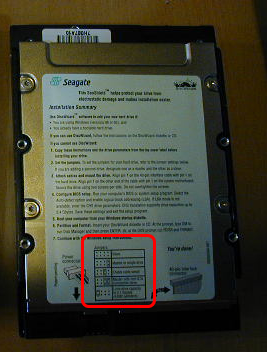

コメント